您是否曾经忙得没时间远离Mac? 你可以听到一条短信进来,但是没有时间去看,或者你试着记得在完成后检查它并因此完全忘记它。 如果您发现自己希望能以某种方式在Mac上收到消息,那么您只能专注于一个屏幕,那么您就在正确的位置。 本指南 如何在Mac上收到短信 是为了帮助您实现目标。
TIPS:
内容: 部分1。 将iPhone连接到Mac部分2。 向非iPhone用户发送消息部分3。 可能阻碍消息的常见问题部分4。 如何清理你的Mac部分5。 定论
部分1。 将iPhone连接到Mac
现在,假设您有一部 iPhone,您可以通过将两者连接起来轻松地在 Mac 上接收消息。 这可能需要几个步骤,但只要您按照说明操作并随身携带所有合适的工具,就不会有太多问题。 以下是告诉您如何在 Mac 上接收短信的步骤。
步骤 1。 在 Mac 上打开消息选项 - 在 Mac 上找到信息图标或直接搜索它。 当您找到它时,它会立即询问您的 Apple ID。 确保您登录的 Apple ID 与 iPhone 上的相同。
步骤 2。 在 iPhone 上登录 Apple ID - 以防万一你还没有这样做,请继续这样做。
步骤 3。 转到您的 iPhone 并修复设置 - 打开 iPhone 上的设置并找到消息类别。 您将找到文本消息转发,您可以选择接收消息的位置。 您在同一个 Apple ID 下拥有的 Mac 应该会出现,甚至其他可能使用同一个 Apple ID 的 iPhone 或 iPad 也会出现。 您可以选择要包含的任何一个,现在,将 Mac 设备切换到 On 开关。
步骤 4。 测试出来 - 返回您的 Mac 并单击联系人以添加您想要联系的任何人。 如果您也将您的联系人同步到 Mac,大多数号码应该都在那里,如果他们打开了 iMessage,您实际上可以向 Apple 服务器发送消息。 这可能意味着,当您的朋友收到您的消息时,您可以注册您的 Apple ID,而不是您的号码或姓名。 这当然是双向的。
请注意: 只要您的iPhone有电池电量并连接到Wi-Fi,您就会收到消息。
这就是它,现在你不再需要在你的Mac和你的iPhone之间来回走动了。 使用iMessage和互联网,您应该能够与使用iMessage的任何人保持联系,从长远来看,让您更轻松。
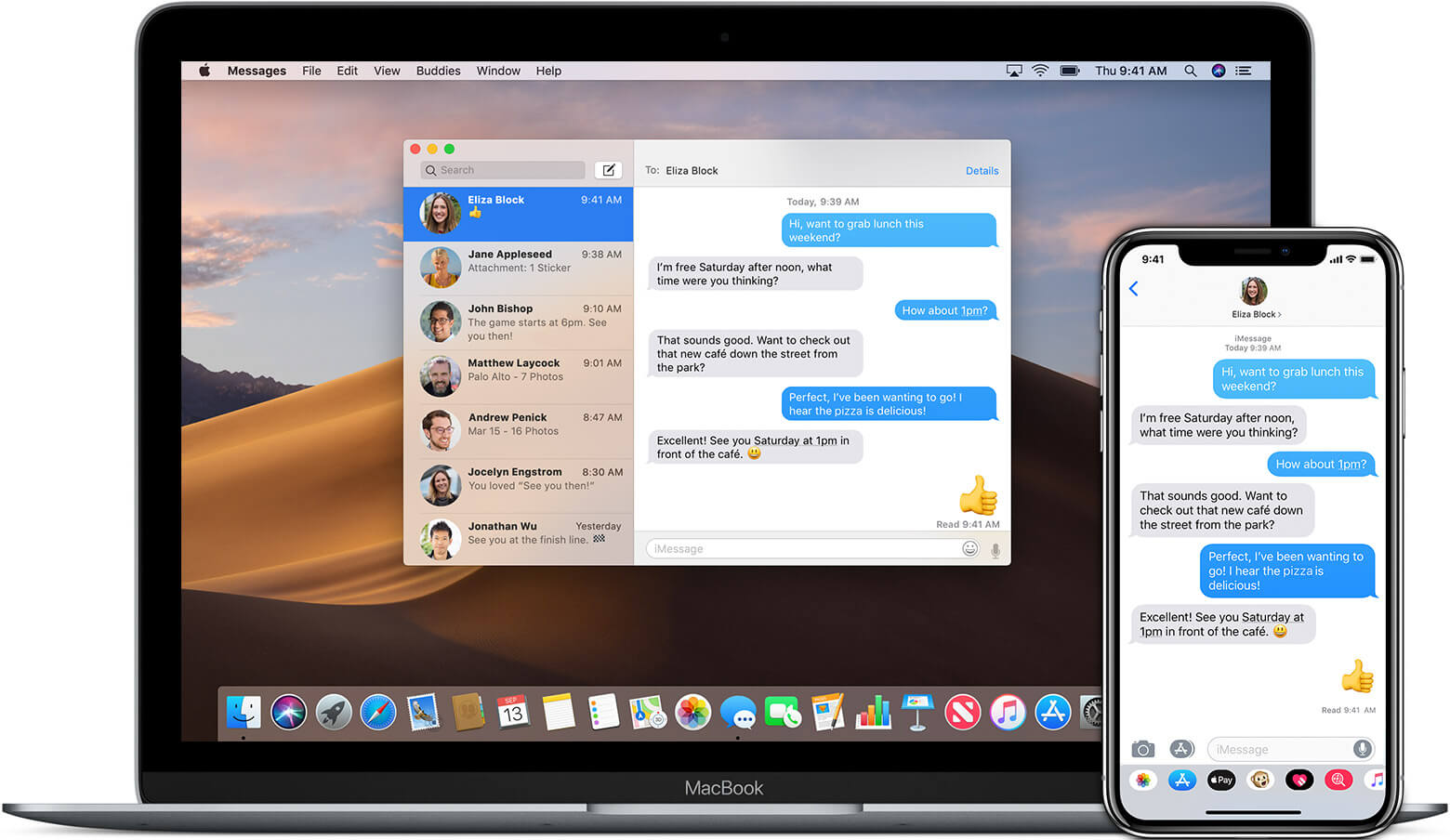
部分2。 向非iPhone用户发送消息
不是每个人都拥有iPhone,事实上,很多人在那里使用其他许多品牌,即使他们使用iPhone,也许他们完全关闭了他们的iMessage。 这使得上面的步骤对你来说有点无用,但是,不用担心,你仍然可以选择向没有iPhone或使用iMessage的人发送消息。
那么,如何在 Mac 上获取短信呢? 请按照以下步骤操作,以便您可以同时设置 iPhone 和 Mac 来发送消息。
步骤 1。 登录Mac和iPhone - 再次在两台设备上签署相同的Apple ID,确保使用正确的Apple ID,否则无法使用。
步骤 2。 转到iPhone设置 - 再次转到iPhone设置,再次查找消息并打开短信转发。 单击Mac并确保将其切换为打开。
步骤 3。 输入代码 - 当您单击文本消息转发时,您将在Mac上看到一个打开的框,此代码需要输入到您的iPhone中。 这是出于安全目的,并确保没有其他人尝试同步另一台Mac。
步骤 4。 无iMessage用户-要知道您是发送短信还是iMessage,当您选择一个联系人时,它不会是蓝色,表示该用户尚未开启或未使用iMessage。 如果他们不使用iMessage,则该联系人可能会变成绿色。
步骤 5。 测试它 - 最后一步是尝试通过输入联系人然后输入消息来发送消息。
有了它,您现在可以使用Mac发送消息。 请再次注意,您的运营商费用将适用,并且您的iPhone需要收费并且连接到Wi-Fi才能使用。
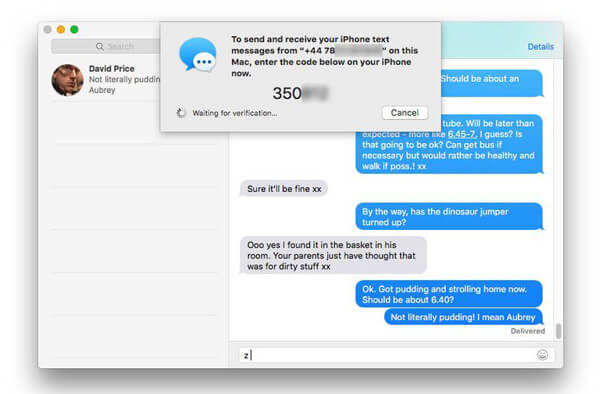
部分3。 可能阻碍消息的常见问题
现在您已经知道如何在 Mac 上接收短信了。 虽然上述步骤相当简单,但如果您遇到问题,可能有几个原因,但下面列出了一些最常见的错误以及如何解决它们:
错误的Apple ID-如上所述,请确保您的手机和Mac单元必须使用相同的Apple ID,否则请确保该ID不起作用。
iCloud可能已满 - 如果您的iCloud已满或已经有太多消息,可能是时候进行一些弹簧清理并删除一些内容了。
手机未连接到Wi-Fi-没有任何Wi-Fi,手机将无法相应转发消息或发送消息,请确保您已正确连接,或者尝试断开连接并重新连接,可能会解决问题。
可能会有一些问题,但这些似乎是用户体验最多的问题。
部分4。 如何清理你的Mac
既然您可以接收消息,那么您可能需要更多地关注维护。 确保使用干净的清洁剂清理系统,我们强烈建议您使用 PowerMyMac.
PowerMyMac是一个方便的小工具,可以为Mac带来奇迹,它使所有用户的维护变得更加容易,并有助于延长Mac的整体预期寿命。 Mac的一些最佳功能如下:
健康概况 - 只要打开PowerMyMac,您就可以快速浏览Mac。 您可以立即看到您的磁盘空间有多满或Mac使用了多少CPU内存。 从那里你可以很好地弄清楚你需要做什么,以使你的Mac运行更好,更强。
垃圾清洁工 - 当您开始在 Mac 上接收短信时,您最需要的功能之一就是垃圾清理器。 为什么? 因为您收到的每条消息都会占用 Mac 上的一些虚拟空间,虽然它们非常小,但随着时间的推移,它们很容易堆积并填满您的设备,最终减慢速度并影响整体性能。 通过清除消息等,您可以确保您的 Mac 正在发挥其最佳功能。

App卸载程序 - 另一个方便的功能,当你不再需要任何程序时,它们可能只是占用一些重要的磁盘空间,甚至更糟糕的是,它们可能正在更新或在后台工作,进一步降低你的Mac速度。 当您不再需要某个程序而且您确定在不久的将来不会使用它时,最好将其卸载。 在卸载它时,将图标拖入垃圾桶的常用方法很简单快捷,不幸的是,它还有很多不足之处。 当您使用这种卸载方法时,Mac上会有一些剩余的文件,这些文件对您来说相当无用,大多数其他程序无法访问这些文件。
您可能会一一追捕它们,但要准备好卷起袖子,因为这可能需要相当多的时间和一些高于平均水平的 Mac 系统知识。 另一方面,通过使用 PowerMyMac 的 App Uninstaller,您可以选择摆脱所有这些其他文件以及您想要摆脱的应用程序或程序。 不费吹灰之力,只需单击几下按钮,您的生活就会更轻松。
PowerMyMac还有许多工具,可以非常方便地使用,但是仅提及上述三个工具就足以说服您将该程序引入Mac。 当您开始在Mac上接收短信时,它可以帮助您清除一些混乱情况,以及更多其他功能。
部分5。 定论
在Mac上获取短信和iMessages是一个很棒的功能,确实可以提高工作效率和响应时间。 当然,需要花费一些时间进行设置,但是当您进行设置时,您会开始想知道如何以其他方式获取消息。



